系统安装
一. 简介
这篇说一下如何用做好的系统启动U盘在虚拟机里面安装系统,这里我测试用的虚拟机是VMware Workstation Pro 15.5,这里就不提供安装包了,也百度下载安装,这里注意说安装流程。
二. 安装
1. 创建虚拟机
打开虚拟机来创建一个虚拟机

选择推荐
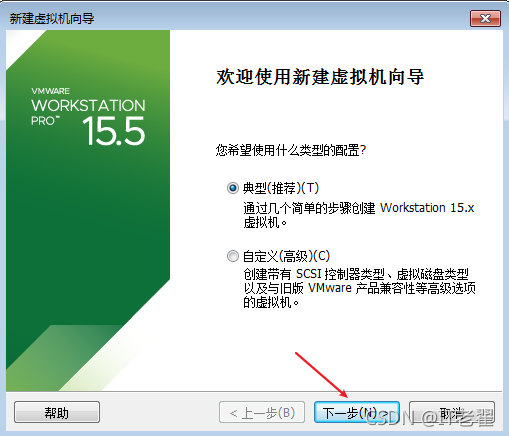
稍后安装操作系统
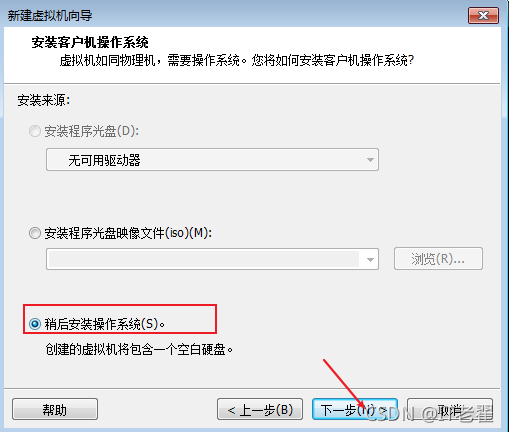
安装windows就选第一个,根据安装系统来
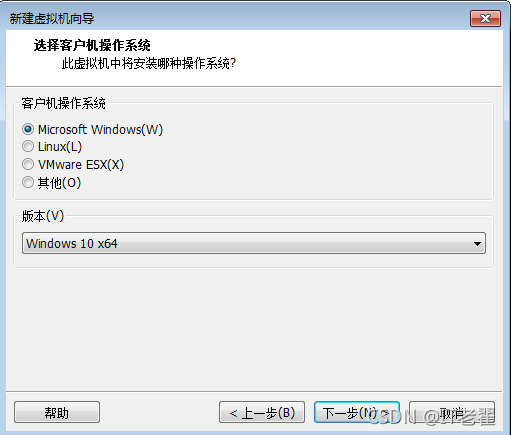
选择路径
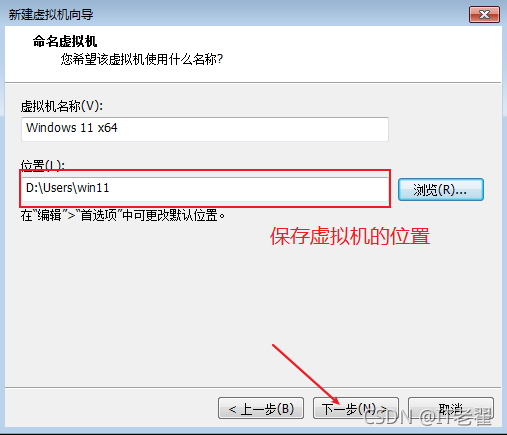
设置硬盘的大小,这里是虚拟的,会根据实际大小占用真正的硬盘空间
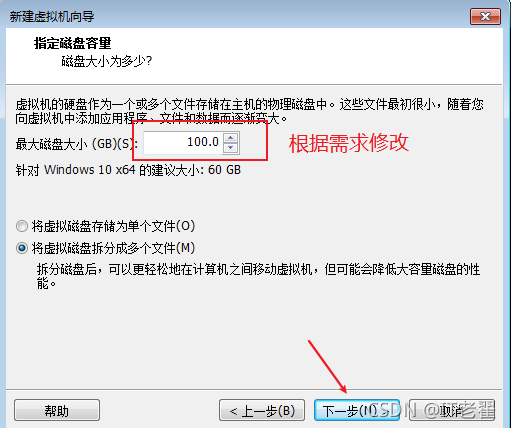
完成安装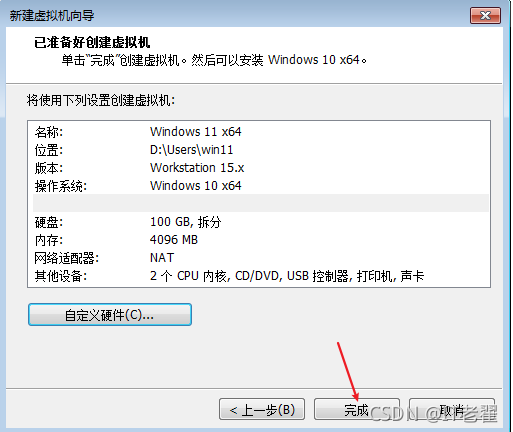
2. 添加U盘作为启动盘
创建完成是这样,然后关闭虚拟机插上制作好的系统启动U盘,重新打开虚拟机
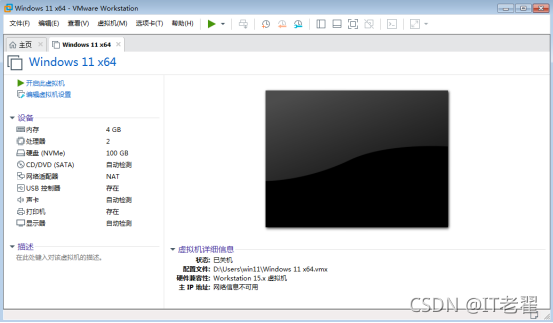
点击编辑虚拟机
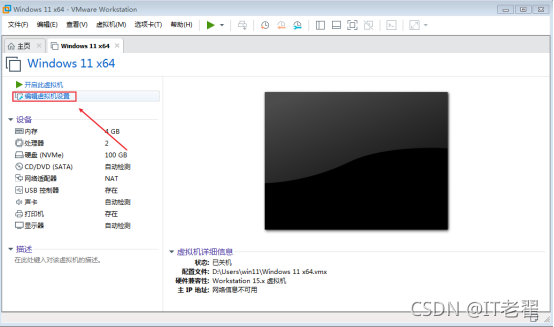
添加硬盘,也就是我们的系统启动U盘,进入PE进行系统安装
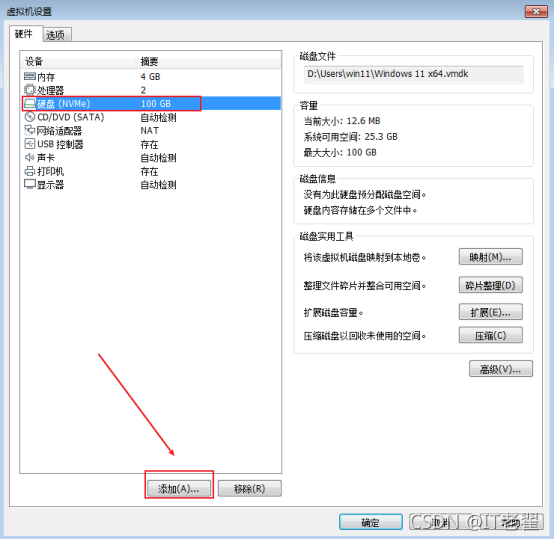
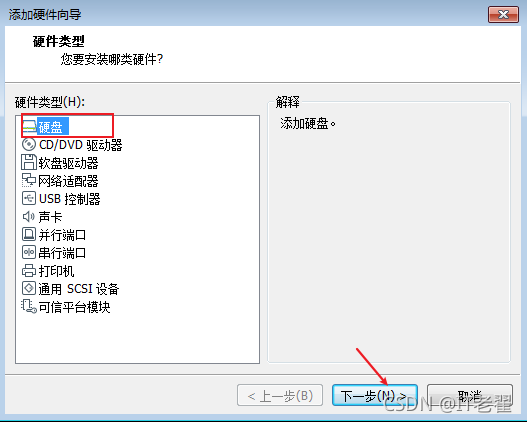
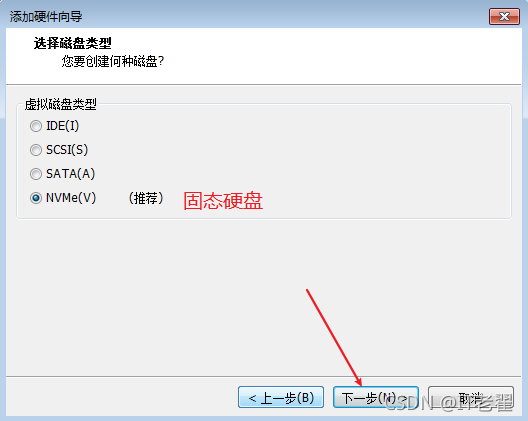
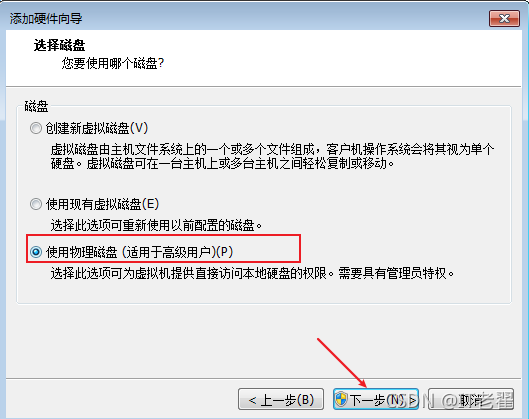
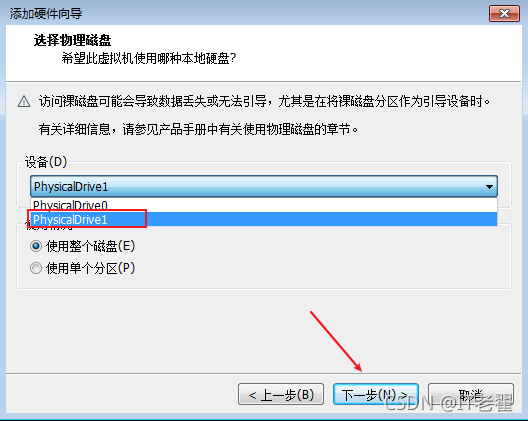
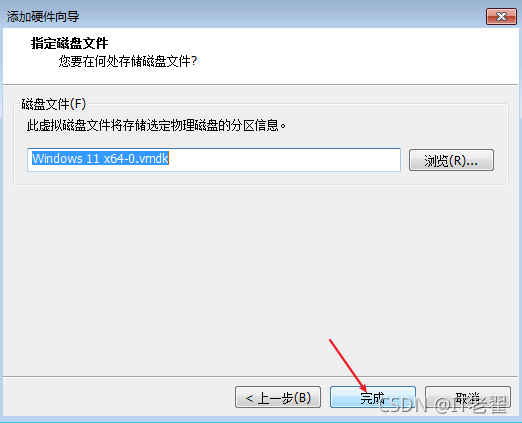
3. 启动方式
选择启动方式
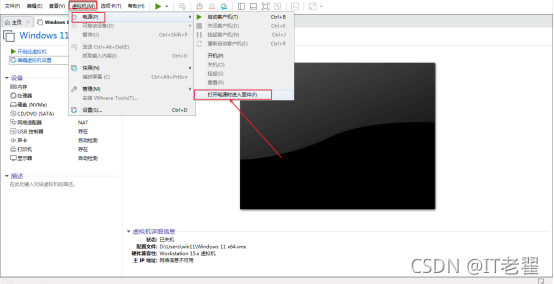
选择此项进行回车启动
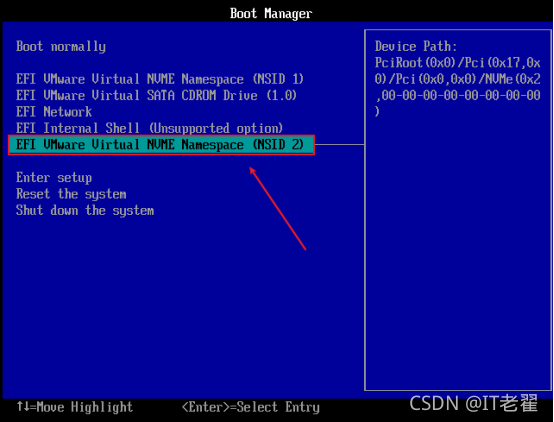
2. 就可以正常进入到WIN PE系统中了
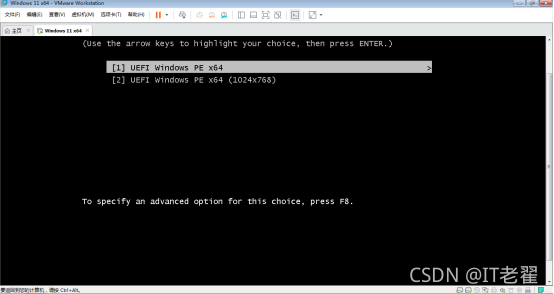
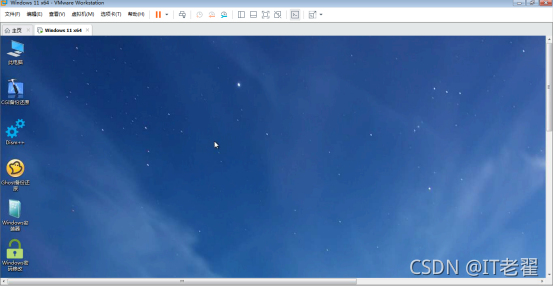
4. 分区
打开分区软件
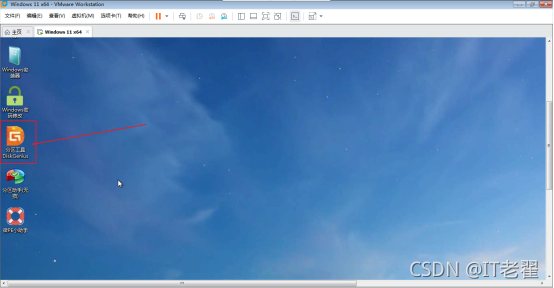
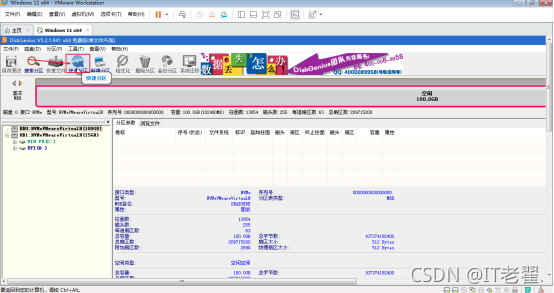
这里我分两个分区,根据自己的需求来分,软件点击确定,分好之后就可以安装系统了
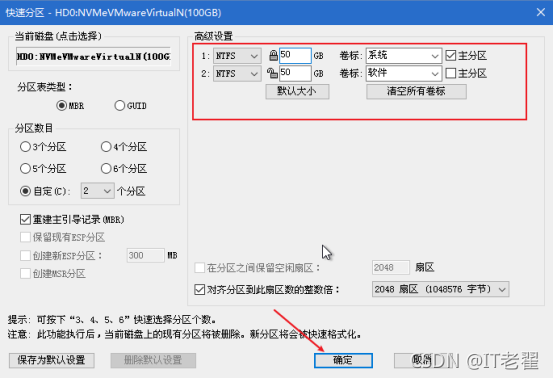
5. 系统安装
然后进行系统安装
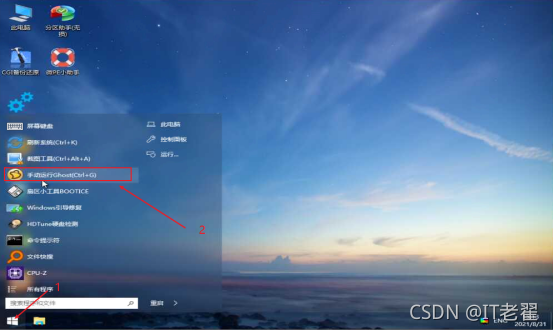
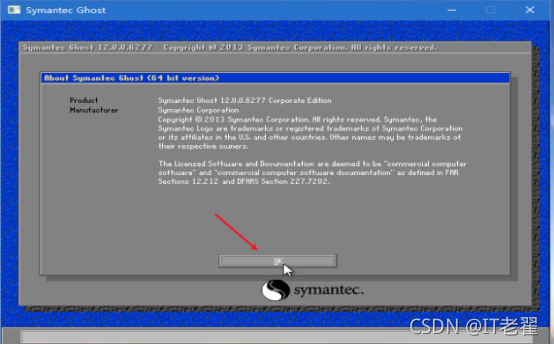
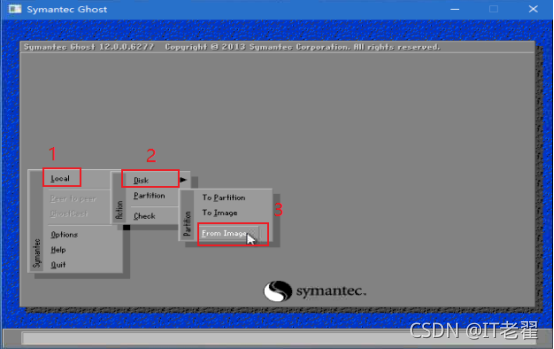
选择gho系统镜像文件
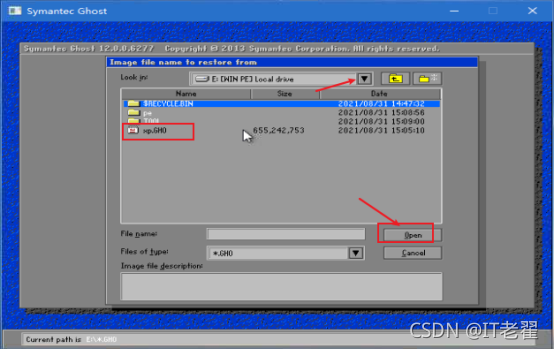
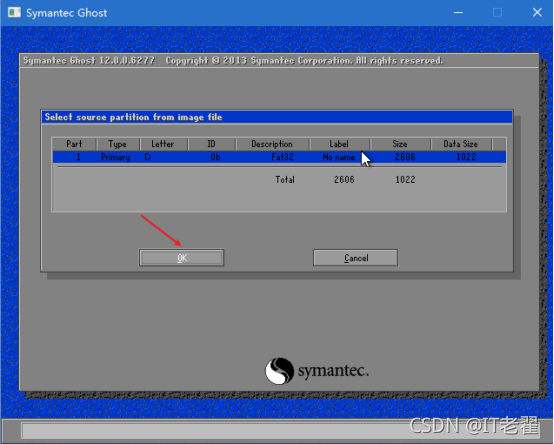
安装系统的磁盘
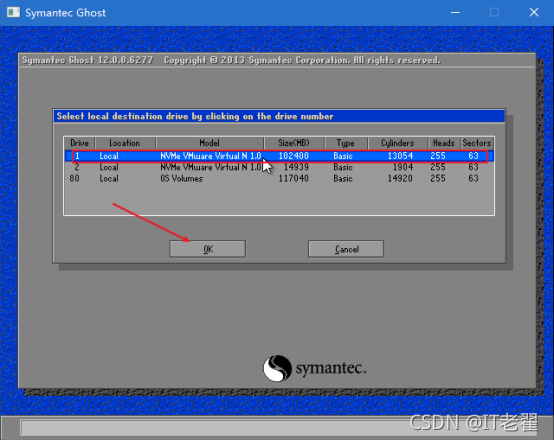
此磁盘的C分区
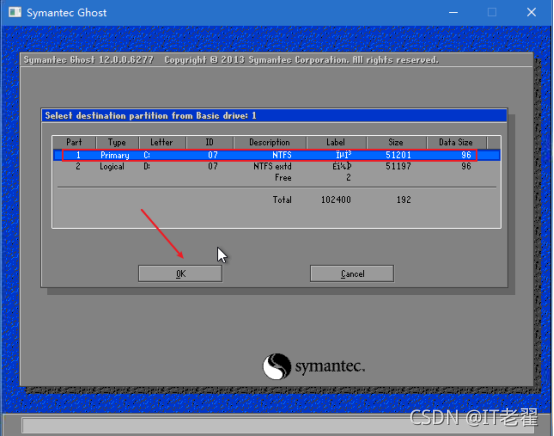
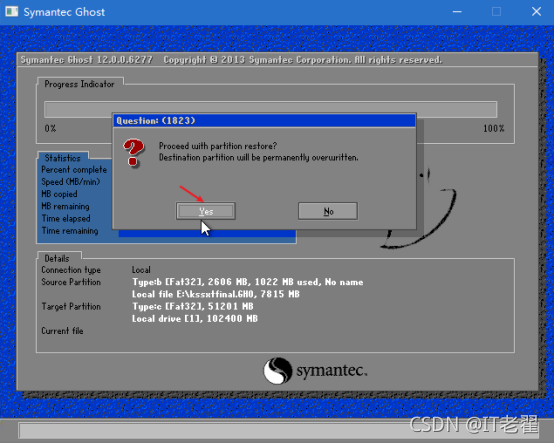
6.删除第二硬盘
安装完成然后就是关机,删除添加的硬盘,点击硬盘2
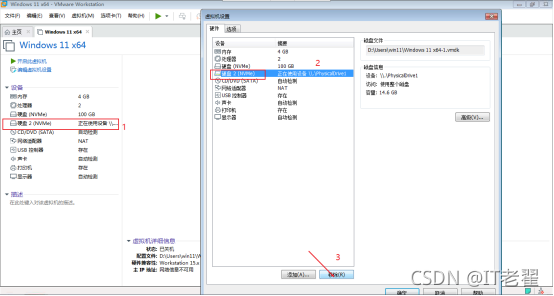
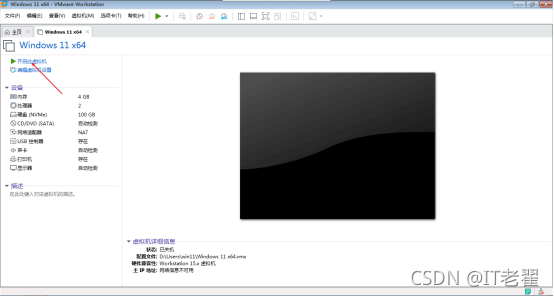
三.总结
U盘装系统不管在虚拟机还是正常电脑方法类似,手动ghost可以安装gho镜像文件,对于网络下载的ISO文件可用PE中的系统还原软件进行安装